
重大福利提醒:【双11活动】整个11月份阿里云服务器降价了,1核2G1年58元 3年180元。这个价格买到就是赚到。180元就可以让你建站3年,全网找不到这么低的价格了。
活动地址:阿里云双11降价活动(1核2G1M3年180元)只有阿里云新用户才能参与活动。
必读事项:购买阿里云服务器必读事项(省钱有绝招)
如果你不是阿里云新用户,可以找家人,亲戚的账号重新注册为阿里云新用户。一次性买满3年,我和我朋友们都是这么干的,主要是省钱。大家看了我的教程的应该都知道,多台云服务器之间的网站备份,数据迁移很容易,不用担心数据备份和迁移问题。
问题咨询:大家遇到各种问题可以微信咨询,微信号:xzjmyk 先加微信,然后拉你入交流群。
文章目录
原文出处:花生壳弱爆了~搭建ngrok内网穿透教程
内网穿透适合场景:本地电脑环境下开发测试。不想频繁把程序打包上传到云服务器上去。需要把程序测试ok之后才上传。典型场景:微信公众号,小程序等开发测试
ngrok是一个反向代理,它能够让你本地的web服务或tcp服务通过公共的端口和外部建立一个安全的通道,使得外网可以访问本地的计算机服务。也就是说,我们提供的服务(比如web站点)无需搭建在外部服务器,只要通过ngrok把站点映射出去,别人即可直接访问到我们的服务。
有做过微信公众号开发的人,对它应该不陌生。因为用户跟微信公众号产生的交互行为,微信会把用户的相关信息推送到我们自己的服务器,如果服务在本地,那微信当然无法推送给我们,这使得开发功能的时候调试相当麻烦。我们可以使用ngrok把本地站点映射出去,解决这个问题。
另外如果我们想把本地开发时候的系统临时给外网用户看,无需部署到服务器上面去就可以,非常方便。
ngrok是开源的,官网地址: https://github.com/inconshreveable/ngrok
下面,我们开始搭建ngrok服务。操作系统为CentOS 7.2
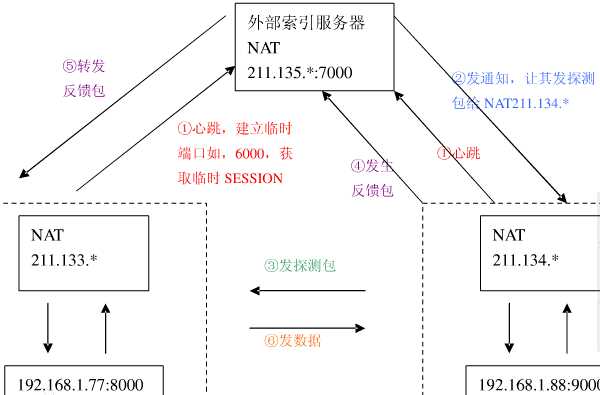
准备工作
搭建ngrok服务需要有一个外网服务器及一个域名解析到外网服务器上,我已经有了一个 xncoding.com 域名,并且拥有一台腾讯云主机。
在腾讯云主机的域名解析处,配置2个A记录,比如我新建2个 ngrok.xncoding.com 和 *.ngrok.xncoding.com 解析到vps服务器上。
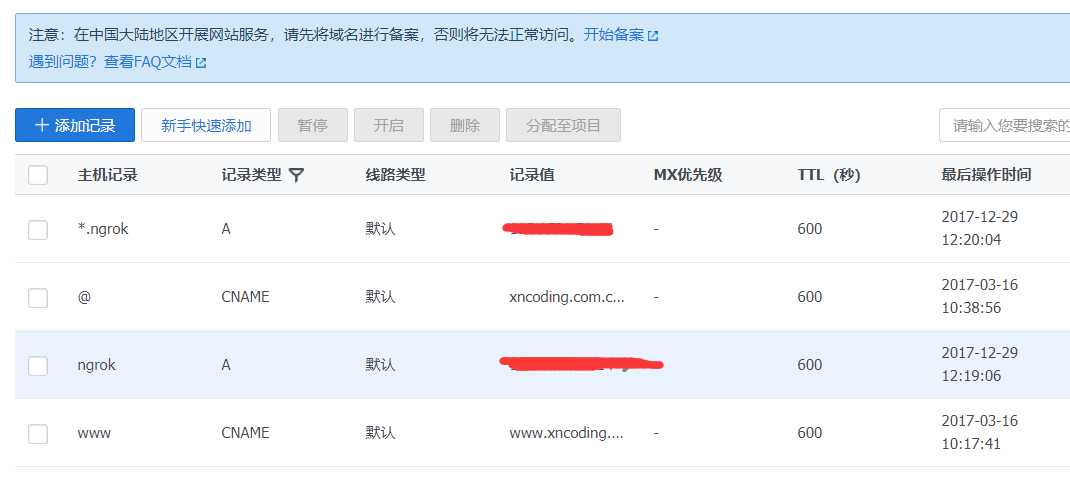
搭建ngrok服务
搭建ngrok服务
安装go语言环境
ngrok是基于go语言开发的,所以需要先安装go语言开发环境,CentOS可以使用yum安装:
yum install golang
安装git
默认的git版本太低了,需要升级到git2.5,具体步骤如下:
sudo yum remove git
sudo yum install epel-release
sudo yum install https://centos7.iuscommunity.org/ius-release.rpm
sudo yum install git2u
git –version ,返回 git version 2.5.0 ,安装成功。
下载ngrok源码
新建一个目录,并clone一份源码:
mkdir ~/go/src/github.com/inconshreveable
cd ~/go/src/github.com/inconshreveable
git clone https://github.com/inconshreveable/ngrok.git
export GOPATH=~/go/src/github.com/inconshreveable/ngrok
生成自签名证书
使用ngrok.com官方服务时,我们使用的是官方的SSL证书。自己建立ngrok服务,需要我们生成自己的证书,并提供携带该证书的ngrok客户端。
证书生成过程需要有自己的一个基础域名,比如我的就是 ngrok.xncoding.com 。
$ cd ngrok
$ openssl genrsa -out rootCA.key 2048
$ openssl req -x509 -new -nodes -key rootCA.key -subj "/CN=ngrok.xncoding.com" -days 5000 -out rootCA.pem
$ openssl genrsa -out device.key 2048
$ openssl req -new -key device.key -subj "/CN=ngrok.xncoding.com" -out device.csr
$ openssl x509 -req -in device.csr -CA rootCA.pem -CAkey rootCA.key -CAcreateserial -out device.crt -days 5000
执行完成以上命令后,在ngrok目录下,会新生成6个文件:
-rw-r--r-- 1 root root 1001 Dec 29 11:53 device.crt
-rw-r--r-- 1 root root 903 Dec 29 11:44 device.csr
-rw-r--r-- 1 root root 1675 Dec 29 11:44 device.key
-rw-r--r-- 1 root root 1679 Dec 29 11:44 rootCA.key
-rw-r--r-- 1 root root 1119 Dec 29 11:44 rootCA.pem
-rw-r--r-- 1 root root 17 Dec 29 11:53 rootCA.srl
我们在编译可执行文件之前,需要把生成的证书分别替换到 assets/client/tls 和 assets/server/tls 中,这两个目录分别存放着ngrok和ngrokd的默认证书。
$ cp rootCA.pem assets/client/tls/ngrokroot.crt
$ cp device.crt assets/server/tls/snakeoil.crt
$ cp device.key assets/server/tls/snakeoil.key
使用lets encrypt免费证书
如果想让浏览器不弹出提示,最好不要使用自签名证书,现在lets encrypt推出泛域名证书了,所以可以先申请个免费域名证书。
客户端用证书 :
cd ngrok
cp /etc/letsencrypt/live/xncoding.com/chain.pem assets/client/tls/ngrokroot.crt
服务器端用证书:
cp /etc/letsencrypt/live/xncoding.com/cert.pem assets/server/tls/snakeoil.crt
cp /etc/letsencrypt/live/xncoding.com/privkey.pem assets/server/tls/snakeoil.key
编译ngrokd和ngrok
首先需要知道,ngrokd 为服务端的执行文件,ngrok为客户端的执行文件。
接下来我们来编译ngrokd,在ngrok目录下,执行如下命令:
$ make release-server
编译过程需要等待一会,因为需要通过git安装相关依赖包。如果提示没有权限,使用 sudo 命令来安装。
由于客户端的平台版本较多,我们需要交叉编译来选择生成的平台。以windows、arm、linux版本编译,如下:
$ GOOS=linux GOARCH=amd64 make release-client
$ GOOS=windows GOARCH=amd64 make release-client
$ GOOS=linux GOARCH=arm make release-client
不同平台使用不同的 GOOS 和 GOARCH,GOOS为go编译出来的操作系统 (windows,linux,darwin),GOARCH, 对应的构架 (386,amd64,arm)
通过上面的步骤,将生成所有客户端文件,客户端文件放在对于的文件夹中,如windows 64位的为:windows_amd64,linux客户端在bin目录下的ngrok文件。
完成之后,把相应的客户端文件使用SFTP或其他方式分发到客户端电脑上面,比如我用的windows电脑,就把 windows_amd64/ngrok.exe 文件复制过去。
启动ngrokd服务器
请将 bin/ngrokd 放入PATH环境变量中,启动命令:
nohup ngrokd -domain=ngrok.xncoding.com -httpAddr=:5442 -httpsAddr=:5443 -tunnelAddr=":4443" &
-domain 为你的服务域名, -httpAddr 为http服务端口地址,访问形式为 xxx.ngrok.xncoding.com:5442 ,也可设置为80默认端口, -httpsAddr 为https服务,同上。
ngrokd还会开一个端口用来跟客户端通讯(可通过 -tunnelAddr=”:xxx” 指定),如果你配置了 iptables 规则,需要放行这个通讯端口(4443)上的 TCP 协议。
firewall-cmd --zone=public --add-port=4443/tcp --permanent
firewall-cmd --reload
Nginx配置80端口转发
我们在微信开发时候不允许使用端口访问,那么最好使用nginx反向代理转发,首先申请一个 demo.ngrok.xncoding.com 的免费证书,然后修改nginx配置如下:
server {
listen 80;
server_name demo.ngrok.xncoding.com;
return 301 https://demo.ngrok.xncoding.com$request_uri;
}
server {
listen 443 ssl http2;
server_name demo.ngrok.xncoding.com;
charset utf-8;
ssl_certificate /etc/letsencrypt/live/demo.ngrok.xncoding.com/fullchain.pem;
ssl_certificate_key /etc/letsencrypt/live/demo.ngrok.xncoding.com/privkey.pem;
ssl_trusted_certificate /etc/letsencrypt/live/demo.ngrok.xncoding.com/chain.pem;
access_log /var/log/nginx/ngrok.log main;
error_log /var/log/nginx/ngrok_error.log error;
location / {
proxy_pass http://127.0.0.1:5442;
proxy_redirect off;
proxy_set_header Host $http_host:5442;
proxy_set_header X-Real-IP $remote_addr;
proxy_set_header X-Forwarded-For $proxy_add_x_forwarded_for;
}
}
但是!这里就有一个很烦躁的地方了,ngrokd 里面有一层自己的 Host 处理,于是 proxy_set_header Host 必须带上 ngrokd 所监听的端口,否则就算请求被转发到对应端口上, ngrokd 也不会正确的处理。
启用客户端
在刚刚复制过来的ngrok.exe客户端文件夹中,新建一个客户端配置 ngrok.cfg :
server_addr: "ngrok.xncoding.com:4443"
trust_host_root_certs: false
本地启动一个SpringBoot的WEB工程,端口8092,然后通过下面命令启动客户端:
ngrok.exe -subdomain demo -config=ngrok.cfg -log=log.txt 8092
看到下面的画面说明连接成功了:
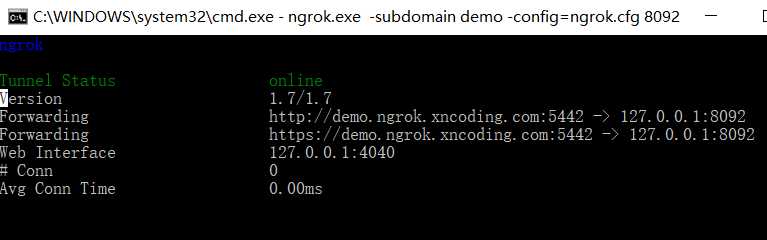
访问页面,浏览器中输入: https://demo.ngrok.xncoding.com ,成功访问本地SpringBoot站点内容。
浏览器输入: 127.0.0.1:4040 查看页面请求情况:
原创文章,作者:admin,如若转载,请注明出处:http://tencent.yundashi168.com/768.html

 微信扫一扫
微信扫一扫  支付宝扫一扫
支付宝扫一扫 

